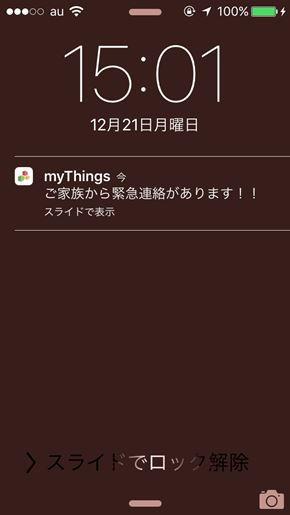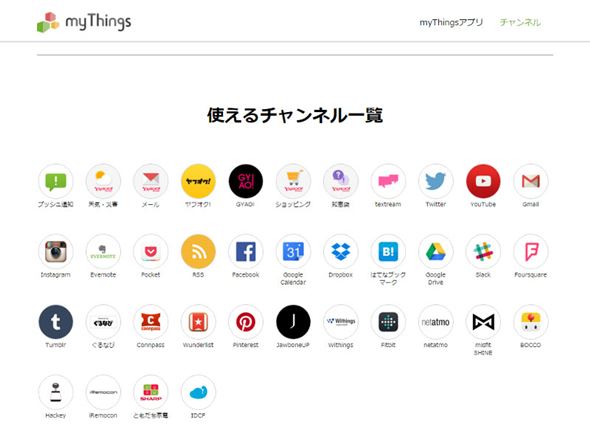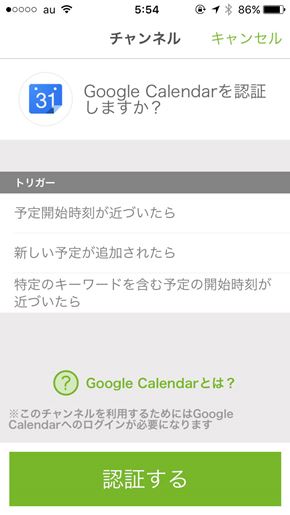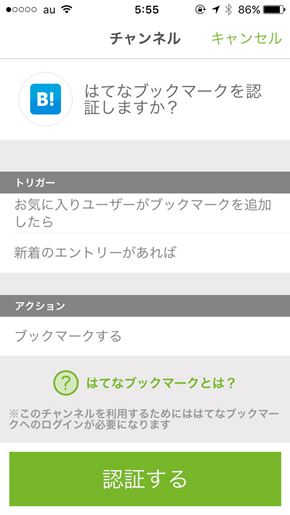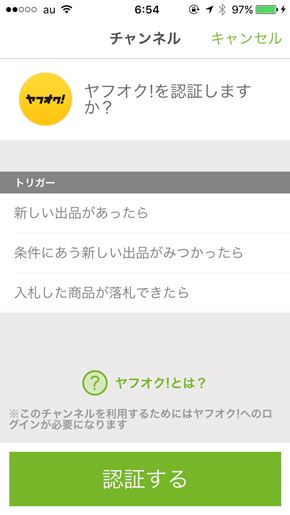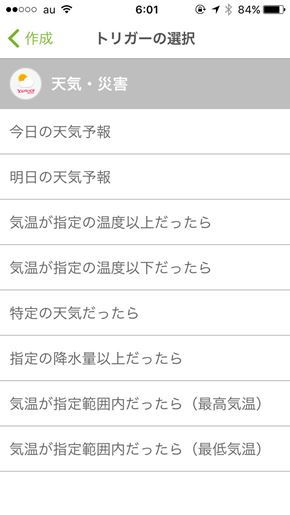時計でも眼鏡でもない“鍵ガジェット”の「Hackey」は何ができる?:アイデア次第で使い方いろいろ(1/3 ページ)
Cerevoの「Hackey(ハッキー)」は、本体にキーを差し込んでひねることにより、Webサービスと連携して定型メールを送ったり、Webサービスからの通知をLEDの点滅で知らせてくれるキースイッチ型ガジェットだ。玄関のドアに付いたシリンダーを独立させたかのような形状をしており、アイデア次第でさまざまな用途に利用できる。メーカー直販価格は9980円(税別)だ。
もっとも「Webサービスと連携」「アイデア次第」となどと言われても抽象的すぎて、何ができる製品なのかさっぱり分からない人も多いだろう。今回は具体的な設定手順はひとまず後回しにして、Hackeyで何ができるかをチェックしていく。
Hackeyがあれば何ができる?
HackeyはインターネットにWi-Fi(IEEE802.11b/g準拠)で接続して利用する小型のキースイッチ。「myThings」や「IFTTT」と連携し、さまざまなWebサービスとの間で信号を送受信できる。myThingsやIFTTTとは、異なるアプリやWebサービスの動作を関連付けることで、「○○をしたら、××を実行する」など作業の自動化が行えるサービスだ。
例えば「Hackeyのキーをひねると特定の宛先にメールが送信される」という組み合わせをmyThingsに登録し、Hackeyと連携させておけば、キーをひねるたびにmyThingsを経由して定型メールが送信される。この仕組みを使えば、わざわざスマートフォンなどからメールアプリを立ち上げて新規メールを作成しなくても、ワンアクションで定型メールが送れるというわけだ。
子供が帰宅したことを親に伝えるメールを送ったり、高齢者が万一の際に助けを呼ぶのに使ったりと、さまざまな活用方法が考えられる。
上記はHackeyのキーをひねる操作をトリガーに、Webサービスが何らかのアクションを起こすという組み合わせだが、これとは逆にWebサービスを何らかのトリガーとして、Hackeyがアクションを起こすという組み合わせも設定できる。例えば「Gmailに新着メールが届いたら、HackeyのLEDを赤色に点滅させる」という組み合わせがそれだ。
では具体的に、どんなWebサービスを組み合わせられるのだろうか。例えばmyThingsの場合、TwitterやFacebookなどのSNSのほか、GmailやYahoo!メール、Googleカレンダー、DropboxやEvernote、はてなブックマークなど多岐にわたる。国産サービスということで、ヤフオクやぐるなび、Yahoo! JAPANの天気・災害といった日本独自のサービスにも積極的に対応しているのが、英語版のサービスであるIFTTTとの違いだ。
Webサービスごとに利用可能なトリガーとアクションは決まっており、例えばGoogleカレンダーでは「予定時刻が近づいたら」「新しい予定が追加されたら」「特定のキーワードを含む予定の開始時刻が近づいたら」という3つのトリガーが用意されている。
また、はてなブックマークでは「お気に入りユーザーがブックマークを追加したら」「新着のエントリーがあれば」という2つのトリガーに加えて、「ブックマークする」というアクションも用意されており、トリガーとアクションのどちらにも設定できる。
こうしたWebサービス側のトリガーおよびアクションに、Hackeyのトリガーである「キーをひねる」か、もしくはアクションである「LEDを指定色で点滅させる」を組み合わせることで、両者の連携が可能になるというわけだ。
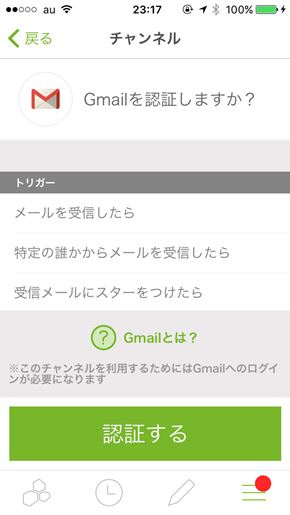
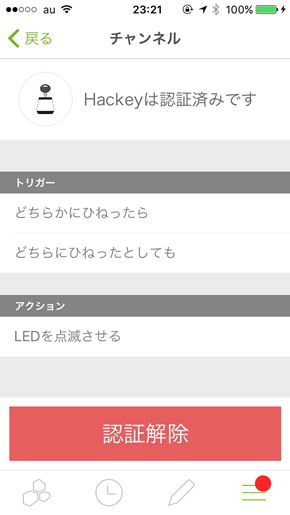 Gmailには、5つのトリガーと1つのアクションを用意(画像=左)。Hackeyは2つのトリガーと1つのアクションを用意(画像=右)。Hackeyのトリガーは「どちらにひねったか」「どちらにひねったとしても」という2択しかなく、実質1つとみてよさそうだ
Gmailには、5つのトリガーと1つのアクションを用意(画像=左)。Hackeyは2つのトリガーと1つのアクションを用意(画像=右)。Hackeyのトリガーは「どちらにひねったか」「どちらにひねったとしても」という2択しかなく、実質1つとみてよさそうだ上部のキーでトリガー送信、下部のLEDで受信に対応
設定方法を紹介する前に、Hackeyの各部の仕組みをざっとチェックしておこう。製品は台形ボディの上部に物理キーを差す構造になっている。玄関のドアに付いているシリンダーを切り取って独立させたかのような形状で、ここに差し込んだ物理キーを左右にひねることで、トリガーとなる信号を送信できる。
また台座の下部にはLEDが装備されており、Webサービスから何らかの通知を受け取ると点滅して知らせてくれる。物理キーの印象が強いせいであまり目立たないが、キーをひねるというトリガーだけでなく、LEDを点滅させるというアクションにも使えるわけだ。HackeyのLEDは全5色から選べるので、Webサービスごとに色を決めておけば、どのWebサービスから通知が届いたのか見分けられる。
本体サイズは直径56ミリ、高さ51ミリ、重量は約60グラムと小型軽量だ。バッテリーは内蔵しておらず、Micro USBコネクタで給電して使う。
Copyright © ITmedia, Inc. All Rights Reserved.
アクセストップ10
- 「Appleは悪。Googleは開発者を理解している味方」というEpic GamesのスウィーニーCEOが歓迎する未来は本当にバラ色なのか (2025年12月05日)
- バッファローのWi-Fi 7ルーター「AirStation WSR6500BE6P」を試す 2.5Gbps対応で約2万円 コスパの良さが光る (2025年12月05日)
- さようなら「Crucial」――Micronがコンシューマー向け製品事業から撤退 販売は2026年2月まで継続 (2025年12月04日)
- 「ASUS Dual GeForce RTX 5070」がタイムセールで8万1627円に (2025年12月04日)
- 6万円台でSnapdragon G3 Gen 3搭載 AYANEO新ブランドのAndroidゲーム機「KONKR Pocket FIT」はスマホの代わりになる? (2025年12月04日)
- サンワ、壁に穴を開けずにLANケーブルを延長できる隙間配線用の延長LANケーブル (2025年12月04日)
- ソニーの85型4Kテレビ「ブラビア KJ-85X80L」が41%オフ(24万8000円)で買えてしまうセール中 (2025年12月03日)
- 100Wソーラーと大容量ポータブル電源のセット「Jackery Solar Generator 1000 New」が半額セールで約7.7万に (2025年12月04日)
- 64GB構成すら“絶望”が近づく中で、CUDIMMの人気が再上昇 (2025年11月29日)
- 約6.8万円の新ARグラス「XREAL 1S」登場 “Switch 2”もつながる専用アクセサリー「Neo」も (2025年12月03日)